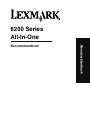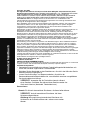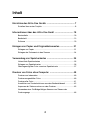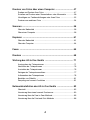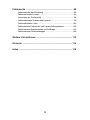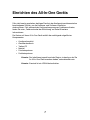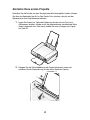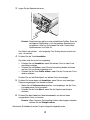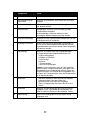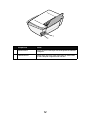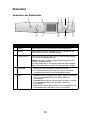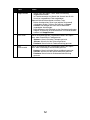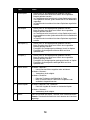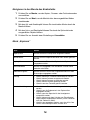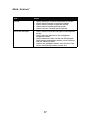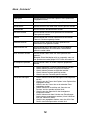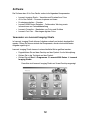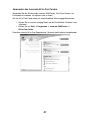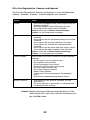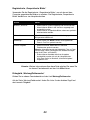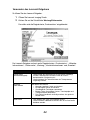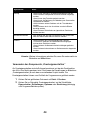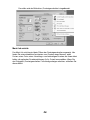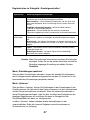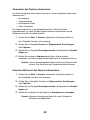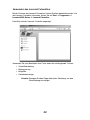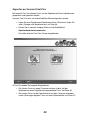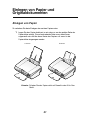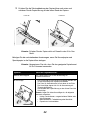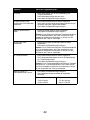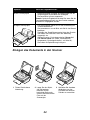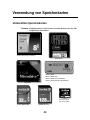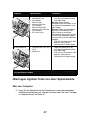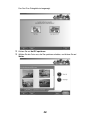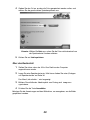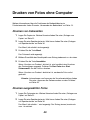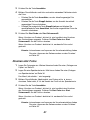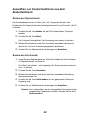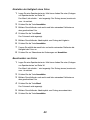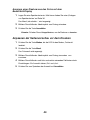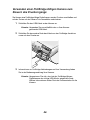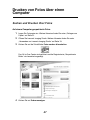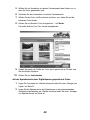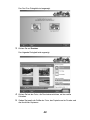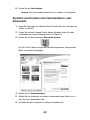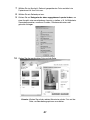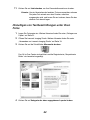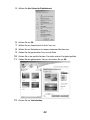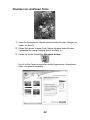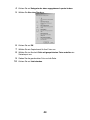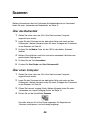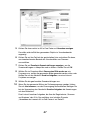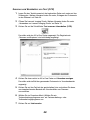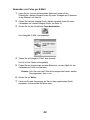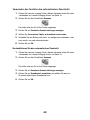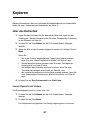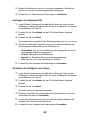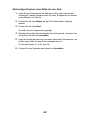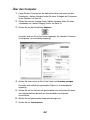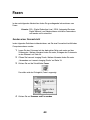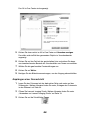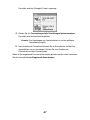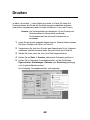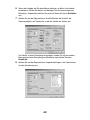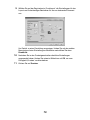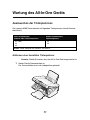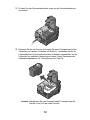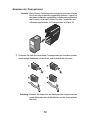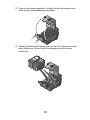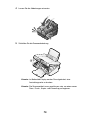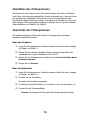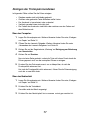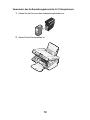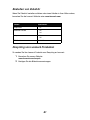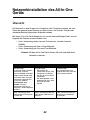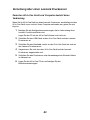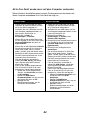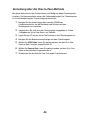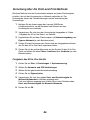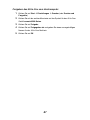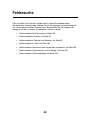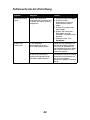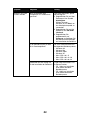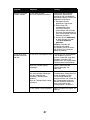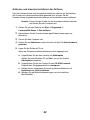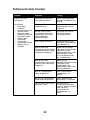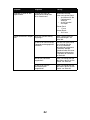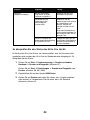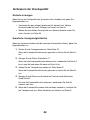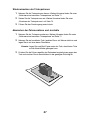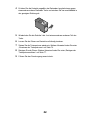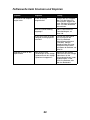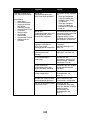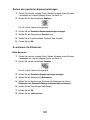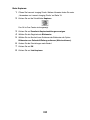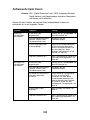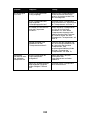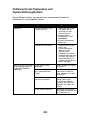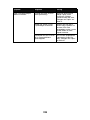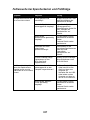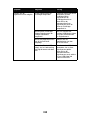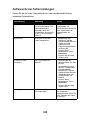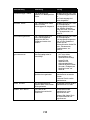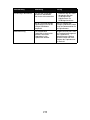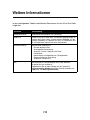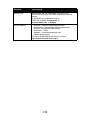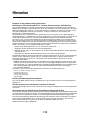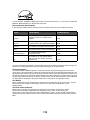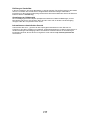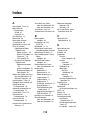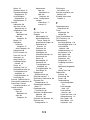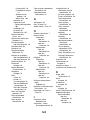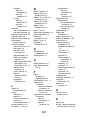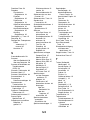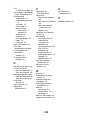6200 Series
All-In-One
Benutzerhandbuch
Benutzerhandbuch

Benutzerhandbuch
Ausgabe: Juni 2004
Der folgende Abschnitt hat für alle jene Länder keine Gültigkeit, deren Gesetze mit seinen
Bestimmungen unvereinbar sind. LEXMARK INTERNATIONAL, INC., ÜBERNIMMT FÜR DIESE
PUBLIKATION KEINERLEI GARANTIE, WEDER AUSDRÜCKLICH NOCH IMPLIZIT,
EINSCHLIESSLICH (JEDOCH NICHT DARAUF BESCHRÄNKT) DER IMPLIZITEN GARANTIE
HINSICHTLICH DER HANDELSÜBLICHEN QUALITÄT ODER DER EIGNUNG FÜR EINEN
BESTIMMTEN ZWECK. In einigen Staaten ist der Ausschluss von ausdrücklichen oder
stillschweigenden Garantien bei bestimmten Rechtsgeschäften nicht zulässig. Deshalb hat diese
Aussage für Sie möglicherweise keine Gültigkeit.
Diese Publikation kann technische Ungenauigkeiten oder Tippfehler enthalten. Die vorliegenden
Informationen ändern sich von Zeit zu Zeit. Diese Änderungen werden in spätere Ausgaben
aufgenommen. Verbesserungen oder Änderungen an den beschriebenen Produkten oder
Programmen können jederzeit vorgenommen werden.
Anmerkungen zu dieser Publikation senden Sie an die folgende Adresse: Lexmark International, Inc.,
Department F95/032-2, 740 West New Circle Road, Lexington, Kentucky 40550, USA. In
Großbritannien und Irland: Lexmark International Ltd., Marketing and Services Department,
Westhorpe House, Westhorpe, Marlow Bucks SL7 3RQ. Lexmark ist dazu berechtigt, die von Ihnen
bereitgestellten Informationen auf jede gewünschte Art und Weise zu nutzen oder weiterzugeben,
ohne damit Ihnen gegenüber eine Verpflichtung einzugehen. Wählen Sie in den USA die
Telefonnummer 1-800-553-9727, um zusätzliche Exemplare der Publikationen für dieses Produkt zu
bestellen. In Großbritannien oder Irland wählen Sie +44 (0)8704 440 044. In den übrigen Ländern
wenden Sie sich bitte an Ihren Händler.
Die Erwähnung von Produkten, Programmen oder Dienstleistungen in dieser Publikation bedeutet
nicht, dass der Hersteller diese in allen Ländern anbieten möchte, in denen er aktiv ist. Jeglicher
Verweis auf Produkte, Programme oder Dienstleistungen soll nicht bedeuten, dass ausschließlich
diese Produkte, Programme oder Dienstleistungen eingesetzt werden können. Alle funktional
äquivalenten Produkte, Programme oder Dienstleistungen, die kein bestehendes Recht an geistigem
Eigentum verletzen, dürfen stattdessen verwendet werden. Bei Verwendung anderer Produkte,
Programme und Dienstleistungen als den ausdrücklich vom Hersteller empfohlenen ist der Benutzer
für die Beurteilung und Prüfung der Funktionsfähigkeit selbst zuständig.
Lexmark und Lexmark mit der roten Raute sind Marken von Lexmark International, Inc. Sie sind in den
Vereinigten Staaten und/oder in anderen Ländern registriert.
Andere Marken sind Eigentum ihrer jeweiligen Besitzer.
© 2004 Lexmark International, Inc.
Alle Rechte vorbehalten.
UNITED STATES GOVERNMENT RIGHTS
This software and any accompanying documentation provided under this agreement are commercial
computer software and documentation developed exclusively at private expense.
Sicherheitsinformationen
• Verwenden Sie ausschließlich das diesem Produkt beiliegende Netzkabel bzw. ein
durch den Hersteller zugelassenes Ersatznetzkabel.
• Schließen Sie das Netzkabel an eine Steckdose an, die sich in der Nähe des Geräts
befindet und leicht zugänglich ist.
• Lassen Sie alle Wartungs- und Reparaturarbeiten, die nicht in der
Benutzerdokumentation beschrieben sind, ausschließlich von einem ausgebildeten
Servicemitarbeiter durchführen.
VORSICHT: Verwenden Sie die Faxfunktion niemals während
eines Gewitters. Schließen Sie während eines Gewitters weder das
Gerät noch Kabel an (Netzkabel, Telefonkabel usw.).
Konventionen
Hinweis: Ein Hinweis kennzeichnet Situationen, die Ihnen helfen können.
VORSICHT: Vorsicht kennzeichnet Situationen, die Ihnen
Schaden zufügen können.
Achtung: Warnung/Achtung kennzeichnet Situationen, die
Schäden an der Produkthardware oder -software verursachen
können.

3
Inhalt
Einrichten des All-In-One Geräts .............................................. 7
Erstellen Ihres ersten Projekts ..................................................................8
Informationen über das All-In-One Gerät ............................... 10
Bestandteile ............................................................................................10
Bedienfeld ...............................................................................................13
Software ..................................................................................................19
Einlegen von Papier und Originaldokumenten ...................... 31
Einlegen von Papier ................................................................................31
Einlegen des Dokuments in den Scanner ...............................................34
Verwendung von Speicherkarten ............................................ 35
Unterstützte Speicherkarten ...................................................................35
Einlegen von Speicherkarten ..................................................................36
Übertragen digitaler Fotos von einer Speicherkarte ...............................37
Drucken von Fotos ohne Computer ....................................... 40
Drucken von Indexseiten ........................................................................40
Drucken ausgewählter Fotos ..................................................................40
Drucken aller Fotos .................................................................................41
Auswählen von Sonderfunktionen aus dem Bedienfeldmenü .................42
Anpassen der Seitenvorschau vor dem Drucken ....................................45
Verwenden einer PictBridge-fähigen Kamera zum Steuern des
Druckvorgangs ........................................................................................46

4
Drucken von Fotos über einen Computer .............................. 47
Suchen und Drucken Ihrer Fotos ............................................................47
Erstellen und Drucken einer Sammelalbum- oder Albumseite ...............50
Hinzufügen von Textbeschriftungen unter Ihren Fotos ...........................52
Drucken von randlosen Fotos .................................................................54
Scannen ..................................................................................... 56
Über das Bedienfeld ............................................................................... 56
Über einen Computer ..............................................................................56
Kopieren .................................................................................... 61
Über das Bedienfeld ............................................................................... 61
Über den Computer ................................................................................64
Faxen ......................................................................................... 65
Drucken ..................................................................................... 68
Wartung des All-In-One Geräts ............................................... 71
Austauschen der Tintenpatronen ............................................................71
Nachfüllen der Tintenpatronen ................................................................76
Ausrichten der Tintenpatronen ................................................................76
Reinigen der Tintenpatronendüsen .........................................................77
Aufbewahren der Tintenpatronen ...........................................................78
Bestellen von Zubehör ............................................................................ 81
Recycling von Lexmark Produkten .........................................................81
Netzwerkinstallation des All-In-One Geräts ........................... 82
Übersicht ................................................................................................. 82
Vernetzung über einen Lexmark Druckserver ........................................83
Vernetzung über die Peer-to-Peer-Methode ........................................... 85
Vernetzung über die Point-and-Print-Methode .......................................86

5
Fehlersuche .............................................................................. 88
Fehlersuche bei der Einrichtung .............................................................89
Fehlersuche beim Drucken .....................................................................93
Verbessern der Druckqualität .................................................................96
Fehlersuche beim Scannen und Kopieren ..............................................99
Fehlersuche beim Faxen ......................................................................103
Fehlersuche bei Papierstaus und Papierzuführungsfehlern .................105
Fehlersuche bei Speicherkarten und PictBridge ...................................107
Fehlersuche bei Fehlermeldungen .......................................................109
Weitere Informationen ............................................................ 112
Hinweise .................................................................................. 114
Index ........................................................................................ 118

6

7
Einrichten des All-In-One Geräts
Falls nicht bereits geschehen, befolgen Sie die in der Konfigurationsdokumentation
beschriebenen Schritte, um die Hardware- und Software-Installation
durchzuführen. Falls während des Konfigurationsprozesses Probleme auftreten,
finden Sie unter „Fehlersuche bei der Einrichtung“ auf Seite 89 weitere
Informationen.
Der Karton mit Ihrem All-In-One Gerät enthält die nachfolgend aufgeführten
Komponenten.
• Konfigurationsblatt
• Benutzerhandbuch
• Treiber-CD
• Netzteil
• Fototintenpatrone
• Farbtintenpatrone
Hinweis: Der Inhalt kann je nach Land oder Region, in dem bzw. der Sie
Ihr All-In-One Gerät erworben haben, unterschiedlich sein.
Hinweis: Eventuell ist ein USB-Kabel enthalten.

8
Erstellen Ihres ersten Projekts
Nachdem Sie die Schritte auf dem Konfigurationsblatt durchgeführt haben, können
Sie über das Bedienfeld des All-In-One Geräts Fotos drucken, die sich auf der
Speicherkarte Ihrer Digitalkamera befinden.
1 Legen Sie Papier ein. Optimale Ergebnisse lassen sich mit Foto- bzw.
Glanzpapier erzielen. Hierbei muss die glänzende bzw. beschichtete Seite
Ihnen zugewandt sein. Hilfe hierzu finden Sie unter „Einlegen von Papier“
auf Seite 31.
2 Klappen Sie die Schutzabdeckung der Papierstütze nach unten und
schieben Sie die Papierführung an den linken Rand des Papiers.
2
1
3

9
3 Legen Sie die Speicherkarte ein.
Hinweis: Speicherkarten gibt es in unterschiedlichen Größen. Einer der
verfügbaren Steckplätze ist für die jeweilige Speicherkarte
vorgesehen. Hilfe zur Karte finden Sie unter „Unterstützte
Speicherkarten“ auf Seite 35.
Das Menü „Ich möchte...“ wird angezeigt. Der Eintrag Fotos/Ausdruck
anz. ist markiert.
4 Drücken Sie die Taste Auswählen.
Daraufhin wird das erste Foto angezeigt.
– Drücken Sie auf Auswählen, wenn Sie weitere Fotos für den Druck
auswählen möchten.
– Drücken Sie auf Drehen, wenn Sie die Ausrichtung ändern möchten
und das Foto so besser angezeigt wird.
– Drücken Sie die Taste Größe ändern, wenn Sie das Format des Fotos
ändern möchten.
Drücken Sie auf den Rechtspfeil, um weitere Fotos anzuzeigen.
5 Drücken Sie immer dann auf Auswählen, wenn Sie das zum jeweiligen
Zeitpunkt angezeigte Foto drucken möchten.
– Wenn Sie auf Seitenvorschau drücken, wird angezeigt, wie die Fotos
in ausgedruckter Form aussehen.
– Drücken Sie die Taste Menü, wenn Sie das Papierformat ändern
möchten.
6 Drücken Sie Start Farbe bzw. Start Schwarzweiß, um die von Ihnen
ausgewählten Fotos zu drucken.
Hinweis: Wenn Sie einen Druckauftrag löschen oder stoppen möchten,
drücken Sie auf Stopp/Löschen.
Gratulation! Sie haben Ihr erstes Projekt erfolgreich abgeschlossen.

10
Informationen über das All-In-One
Gerät
Im Lexmark 6200 Series sind ein Farbscanner, ein Farbdrucker, ein Farbkopierer
und ein Farb-PC-Faxgerät vereint.
Hinweis: Wenn Sie Kopien erstellen oder Fotos von einer Digitalkamera
drucken möchten, muss das All-In-One Gerät nicht mit einem
Computer verbunden werden.
Bestandteile
In den Tabellen unterhalb der einzelnen Grafiken werden die Bestandteile des
All-In-One Geräts beschrieben.
2
4
6
10
1
5
3
8
9
7

11
Komponente Zweck
1 Papierstütze Legen Sie neues Papier ein.
2 Schutzabdeckung der
Papierstütze
Hierdurch wird verhindert, dass kleine Teile ins Innere
gelangen.
3 Obere Abdeckung Hiermit kann ein Objekt auf dem Scannerglas platziert
bzw. entfernt werden.
4 Scannereinheit Hochgeklappt: Hierdurch wird der Zugang zu den
Tintenpatronen ermöglicht.
Heruntergeklappt: Hierdurch können auf dem
Scannerglas liegende Objekte gescannt werden.
5 Speicherkartenklappe Hierdurch wird der Zugang zu den Steckplätzen und dem
PictBridge-Anschluss ermöglicht.
6 PictBridge, Anschluss Hiermit kann eine PictBridge-fähige Digitalkamera an
das All-In-One Gerät angeschlossen werden. Mit den
Steuerelementen der Kamera können Fotos ausgewählt
und gedruckt werden.
7 Papierablage Hierdurch wird Papier nach der Ausgabe gestapelt.
Die Papierablage weist folgende Kapazitäten auf:
• 25 Blatt Normalpapier
• 20 Bögen mit Etiketten
• 10 Umschläge
• 20 Karten
• 1 Transparentfolie
• 1 Blatt Foto-/Glanzpapier
Hinweis: Um zu verhindern, dass die Tinte verwischt,
sollten Sie jede Transparentfolie bzw. jedes Blatt Foto-/
Glanzpapier aus der Papierablage nehmen, bevor die
nächste Folie bzw. das nächste Blatt ausgegeben wird.
Bei Fotos und Transparentfolien kann die Trockenzeit bis
zu 15 Minuten betragen.
8 Bedienfeld • Hierdurch werden auf dem Scannerglas liegende
Dokumente oder Fotos bzw. Bilder von
Speicherkarten in der Vorschau angezeigt.
• Dient zur Überprüfung des Status des All-In-One
Geräts.
9 Bedienfeld Hierdurch wird die Bedienung des All-In-One Geräts
ermöglicht (unter „Verwenden des Bedienfelds“ auf
Seite 13 finden Sie Details zu den einzelnen Tasten).
10 Paperführung Hiermit wird sichergestellt, dass das Papier richtig
eingezogen wird.

12
Komponente Zweck
1 Netzanschluss Hiermit wird das Anbringen des bereitgestellten Netzteils
ermöglicht.
2 USB-Anschluss Hiermit kann das All-In-One Gerät über ein USB-Kabel
an den Computer angeschlossen werden.
1
2

13
Bedienfeld
Verwenden des Bedienfelds
Taste Zweck
1 Ein/Aus Hiermit wird das All-In-One Gerät ein- und ausgeschaltet.
2 Drehen Hiermit kann das Bild im Bedienfeld um 90 Grad gedreht und
Fotos können so besser angezeigt werden.
3 Seitenvorschau Hiermit kann ein Bild vor dem Drucken, Scannen oder Kopieren
in der Vorschau angezeigt werden.
Hinweis: Vor dem Scannen kann das Objekt mehrmals in der
Vorschau angezeigt werden.
Im Fotokartenmodus ist die Vorschau mehrerer Seiten möglich.
Mithilfe der Pfeiltasten kann durch die Fotos geblättert werden.
4Auswählen • Hiermit kann eine Menüoption ausgewählt werden.
• Im Fotokartenmodus kann hiermit ein Foto für den Druck
ausgewählt bzw. diese Auswahl aufgehoben werden.
5Menü•Kopieren: Hiermit können Sie das Menü „Kopieren“ anzeigen
bzw. zum Standardbildschirm des Menüs „Kopieren“
zurückkehren.
• Scannen: Hiermit können Sie das Menü „Scannen“ anzeigen
bzw. zum Standardbildschirm des Menüs „Scannen“
zurückkehren.
• Foto: Hiermit können Sie das Menü „Foto“ anzeigen bzw. zum
Standardbildschirm des Menüs „Foto“ zurückkehren.
12
11
2
1
10
3
9
4
5
8
6
7

14
6 Stopp/Löschen • Hiermit kann ein Kopier-, Scan- oder Druckauftrag
abgebrochen werden.
• Im Fotokartenmodus wird hiermit die Auswahl des für die
Vorschau ausgewählten Fotos aufgehoben.
Weitere hilfreiche Informationen zu dieser Taste:
• Bei der Anzeige eines Fotos kann jegliche Fotoauswahl
aufgehoben werden. Drücken Sie zweimal auf Stopp/
Löschen und befolgen Sie dann die im Bedienfeld
angezeigten Anweisungen.
• Beim Kopieren ist die Rückkehr zu den Standardeinstellungen
möglich: Drücken Sie in einem Bildschirm im Standardmodus
zweimal auf Stopp/Löschen.
7 Start Farbe Hiermit wird abhängig vom ausgewählten Modus ein Kopier-,
Scan- oder Fotoauftrag in Farbe gestartet.
• Kopieren: Hiermit wird eine Farbkopie gestartet.
• Scannen: Hiermit wird ein Farbscan gestartet.
• Fotokarte: Hiermit wird ein Farbdruckauftrag gestartet.
8Start
Schwarzweiß
Hiermit wird abhängig vom ausgewählten Modus ein Kopier-,
Scan- oder Fotoauftrag in Schwarzweiß gestartet.
• Kopieren: Hiermit wird eine Schwarzweißkopie gestartet.
• Scannen: Hiermit wird ein Schwarzweißscan gestartet.
• Fotokarte: Hiermit wird ein Schwarzweißdruckauftrag
gestartet.
Taste Zweck

15
9Aufwärtspfeil • Hiermit kann in den Menüoptionen geblättert werden.
• Beim Zuschnitt eines Bilds kann hiermit der ausgewählte
Bereich geändert werden.
• Im Fotokartenmodus kann hiermit auf der Speicherkarte nach
vorne geblättert werden (jedes zehnte Bild wird im Bedienfeld
angezeigt).
• Im Kopiermodus kann hiermit das leere Papierformat geändert
werden.
Abwärtspfeil • Hiermit kann in den Menüoptionen geblättert werden.
• Beim Zuschnitt eines Bilds kann hiermit der ausgewählte
Bereich geändert werden.
• Im Fotokartenmodus kann hiermit auf der Speicherkarte nach
hinten geblättert werden (jedes zehnte Bild wird im Bedienfeld
angezeigt).
• Im Kopiermodus kann hiermit das leere Papierformat geändert
werden.
Rechtspfeil (+) • Hiermit kann in den Menüoptionen geblättert werden.
• Beim Zuschnitt eines Bilds kann hiermit der ausgewählte
Bereich geändert werden.
• Ermöglicht die Festlegung einer höheren Anzahl an Kopien.
• Ermöglicht die Anzeige des nächsten Bilds auf einer
Speicherkarte.
Linkspfeil (-) • Hiermit kann in den Menüoptionen geblättert werden.
• Beim Zuschnitt eines Bilds kann hiermit der ausgewählte
Bereich geändert werden.
• Ermöglicht die Festlegung einer geringeren Anzahl an Kopien.
• Ermöglicht die Anzeige des vorherigen Bilds auf einer
Speicherkarte.
10 Größe ändern Im Modus „Kopieren“:
– Hiermit werden Bilder vergrößert oder verkleinert.
Im Modus „Scannen“:
– Verwendung nicht möglich.
Im Modus „Fotokarte“:
– Dient der Festlegung der Bildgröße für Fotos.
– Beim Zuschnitt kann ein Foto hiermit vergrößert oder
verkleinert dargestellt werden.
11 Anzahl Kopien Im Modus „Kopieren“ und „Fotokarte“:
– Dient der Angabe der Anzahl zu druckender Kopien.
Im Modus „Scannen“:
– Verwendung nicht möglich.
12 Modus Dient der Auswahl des Kopier-, Scanner- oder Fotokartenmodus.
Hinweis: Die aktuelle Auswahl wird durch eine der drei Leuchten
angezeigt.
Taste Zweck

16
Navigieren in den Menüs des Bedienfelds
1
Drücken Sie auf Modus, um den Kopier-, Scanner- oder Fotokartenmodus
auszuwählen.
2 Drücken Sie auf Menü, um die Menüstruktur des ausgewählten Modus
einzublenden.
3 Mit dem Auf- und Abwärtspfeil können Sie im aktuellen Modus durch die
Menüs blättern.
4 Mit dem Links- und Rechtspfeil können Sie durch die Optionsliste des
ausgewählten Objekts blättern.
5 Drücken Sie zur Auswahl einer Einstellung auf Auswählen.
Menü „Kopieren“
Menü Aktion
Kopierqualität Hiermit kann eine Druckqualität ausgewählt werden.
Dunkler/Heller Hiermit kann das kopierte Bild heller oder dunkler gemacht
werden.
Papiergröße Hiermit kann das Format des Papiers in der Papierstütze
angegeben werden.
Bild wiederholen Hiermit wird angegeben, wie viele Bilder auf einer Seite
enthalten sein sollen.
Größe des Originals Hiermit kann das Format des Originaldokuments auf dem
Scannerglas angegeben werden.
Wartung • Hiermit können die Tintenfüllstände überprüft werden.
• Hiermit können Patronen ausgetauscht werden.
• Hiermit können Patronen ausgerichtet werden.
• Hiermit können Patronen gereinigt werden.
• Hiermit kann eine Testseite gedruckt werden.
Standardeinstellungen • Hiermit können Standardeinstellungen wiederhergestellt
werden.
• Hiermit kann die Papiersorte in der Papierstütze
angegeben werden.
• Hiermit kann eine Sprache für den Anzeigentext
ausgewählt werden.
• Hiermit können nach dem Löschen von Einstellungen
Anpassungen vorgenommen werden („Nach 2 Minuten“
und „Nie“ stehen zur Wahl).
• Hiermit kann angegeben werden, wann das All-In-One
Gerät in den Stromsparmodus versetzt wird.

17
Menü „Scannen“
Menü Aktion
Wartung • Hiermit können die Tintenfüllstände überprüft werden.
• Hiermit können Patronen ausgetauscht werden.
• Hiermit können Patronen ausgerichtet werden.
• Hiermit können Patronen gereinigt werden.
• Hiermit kann eine Testseite gedruckt werden.
Standardeinstellungen • Hiermit können Standardeinstellungen wiederhergestellt
werden.
• Hiermit kann eine Sprache für den Anzeigentext
ausgewählt werden.
• Hiermit können nach dem Löschen von Einstellungen
Anpassungen vorgenommen werden („Nach 2 Minuten“
und „Nie“ stehen zur Wahl).
• Hiermit kann angegeben werden, wann das All-In-One
Gerät in den Stromsparmodus versetzt wird.

18
Menü „Fotokarte“
Menü Aktion
Papiergröße Hiermit kann das Format des Papiers in der Papierstütze
angegeben werden.
Druckqualität Hiermit kann eine Druckqualität ausgewählt werden.
Dunkler/Heller Hiermit kann das Foto heller oder dunkler gemacht werden.
Ausschneiden Hiermit kann ein Bild beschnitten werden.
Alle Fotos drucken Hiermit können alle auf einer Speicherkarte enthaltenen
Fotos gedruckt werden.
Diashow Hiermit können die auf einer Speicherkarte enthaltenen
Fotos als Diashow angezeigt werden.
Indexseite drucken Hiermit kann ein Index der auf einer Speicherkarte
enthaltenen Fotos gedruckt werden.
Fotos/Ausdruck anz. Hiermit können Sie in den Bildern auf der eingelegten
Speicherkarte blättern und auswählen, welche Bilder
gedruckt werden sollen.
DPOF-Auswahl drucken Hiermit werden Fotos direkt von einer Speicherkarte
gedruckt.
Hinweis: Diese Menüoption wird nur angezeigt, wenn auf
der Speicherkarte eine gültige DPOF-Datei vorhanden ist.
Auf Computer speichern Hiermit können Fotos auf Ihrem Computer gespeichert
werden.
Wartung • Hiermit können die Tintenfüllstände überprüft werden.
• Hiermit können Patronen ausgetauscht werden.
• Hiermit können Patronen ausgerichtet werden.
• Hiermit können Patronen gereinigt werden.
• Hiermit kann eine Testseite gedruckt werden.
Standardeinstellungen • Hiermit können Standardeinstellungen wiederhergestellt
werden.
• Hiermit kann das Format des Papiers in der Papierstütze
angegeben werden.
• Hiermit kann das Format des zu druckenden Fotos
angegeben werden.
• Hiermit können Sie auswählen, ob „Vorschau vor
Drucken“ aktiviert werden soll oder nicht.
• Hiermit kann eine Sprache für den Anzeigentext
ausgewählt werden.
• Hiermit können nach dem Löschen von Einstellungen
Anpassungen vorgenommen werden („Nach 2 Minuten“
und „Nie“ stehen zur Wahl).
• Hiermit kann angegeben werden, wann das All-In-One
Gerät in den Stromsparmodus versetzt wird.

19
Software
Die Software des All-In-One Geräts umfasst die folgenden Komponenten:
• Lexmark Imaging Studio – Verwalten und Drucken Ihrer Fotos
• All-In-One Center – Scannen, kopieren und faxen
• Druckeigenschaften – Drucken
• Lexmark 6200 Series Ratgeber – Fehlersuche, Wartung sowie
Informationen zur Patronenbestellung
• Lexmark Fotoeditor – Bearbeiten von Fotos und Grafiken
• Lexmark Fast Pics – Übertragen digitaler Fotos
Verwenden von Lexmark Imaging Studio
In Lexmark Imaging Studio können Aufgaben schnell und einfach durchgeführt
werden. Öffnen Sie hierzu einfach die Komponente, die der durchzuführenden
Aufgabe zugehörig ist.
Lexmark Imaging Studio kann auf unterschiedliche Weise geöffnet werden:
• Doppelklicken Sie auf dem Desktop auf das Symbol für die Verknüpfung.
• Klicken Sie in der Taskleiste auf das Symbol.
• Klicken Sie auf Start Æ Programme Æ Lexmark 6200 Series Æ Lexmark
Imaging Studio.
Daraufhin wird Lexmark Imaging Studio auf Ihrem Desktop angezeigt.

20
Schaltflächen in Lexmark Imaging Studio
Auswahl Zweck Details
Fotos drucken Hiermit können gängige Fotoformate unter
Verwendung der auf dem Computer
gespeicherten Bilder gedruckt werden.
Fotos bereitstellen Hiermit kann ein Bild gescannt und per E-Mail
versendet bzw. ein auf dem Computer
gespeichertes Bild per E-Mail versendet werden.
Speicherkar-
tenfotos
verwenden
Fotos von der eingelegten Fotospeicherkarte
speichern oder drucken.
Fotos suchen &
bearbeiten
Hiermit können gespeicherte Fotos auf Ihrem
Computer angezeigt werden.
Albumseite
drucken
Hiermit kann eine Album- oder
Sammelalbumseite mit unterschiedlichen
Fotoformaten gedruckt werden.
Text scannen &
bearbeiten (OCR)
Hiermit kann ein Dokument per Scan auf einen
Computer übertragen und sein Text bearbeitet
werden (OCR: Optical Character Recognition =
optische Zeichenerkennung).
Scannen Hiermit kann ein Foto oder Dokument mithilfe
des Lexmark All-In-One Centers gescannt
werden.
Kopieren Hiermit kann ein Foto oder Dokument mit
Optionen für das Vergrößern, das Verkleinern
oder das Ändern anderer Funktionen mithilfe des
Lexmark All-In-One Centers kopiert werden.
Faxen Hiermit kann ein auf Ihrem Computer
gespeichertes Dokument oder Bild gescannt und
gefaxt werden.
Auf Web zugreifen Hiermit können Sie die Lexmark Website
besuchen.
Weitere
Informationen
Hier können Sie sich eingehender über die
Funktionen der Software informieren.
Hilfe anfordern Hiermit wird die Verwendung von Werkzeugen
ermöglicht, durch die die optimale
Funktionsweise Ihres Druckers stets
gewährleistet ist.
Seite wird geladen ...
Seite wird geladen ...
Seite wird geladen ...
Seite wird geladen ...
Seite wird geladen ...
Seite wird geladen ...
Seite wird geladen ...
Seite wird geladen ...
Seite wird geladen ...
Seite wird geladen ...
Seite wird geladen ...
Seite wird geladen ...
Seite wird geladen ...
Seite wird geladen ...
Seite wird geladen ...
Seite wird geladen ...
Seite wird geladen ...
Seite wird geladen ...
Seite wird geladen ...
Seite wird geladen ...
Seite wird geladen ...
Seite wird geladen ...
Seite wird geladen ...
Seite wird geladen ...
Seite wird geladen ...
Seite wird geladen ...
Seite wird geladen ...
Seite wird geladen ...
Seite wird geladen ...
Seite wird geladen ...
Seite wird geladen ...
Seite wird geladen ...
Seite wird geladen ...
Seite wird geladen ...
Seite wird geladen ...
Seite wird geladen ...
Seite wird geladen ...
Seite wird geladen ...
Seite wird geladen ...
Seite wird geladen ...
Seite wird geladen ...
Seite wird geladen ...
Seite wird geladen ...
Seite wird geladen ...
Seite wird geladen ...
Seite wird geladen ...
Seite wird geladen ...
Seite wird geladen ...
Seite wird geladen ...
Seite wird geladen ...
Seite wird geladen ...
Seite wird geladen ...
Seite wird geladen ...
Seite wird geladen ...
Seite wird geladen ...
Seite wird geladen ...
Seite wird geladen ...
Seite wird geladen ...
Seite wird geladen ...
Seite wird geladen ...
Seite wird geladen ...
Seite wird geladen ...
Seite wird geladen ...
Seite wird geladen ...
Seite wird geladen ...
Seite wird geladen ...
Seite wird geladen ...
Seite wird geladen ...
Seite wird geladen ...
Seite wird geladen ...
Seite wird geladen ...
Seite wird geladen ...
Seite wird geladen ...
Seite wird geladen ...
Seite wird geladen ...
Seite wird geladen ...
Seite wird geladen ...
Seite wird geladen ...
Seite wird geladen ...
Seite wird geladen ...
Seite wird geladen ...
Seite wird geladen ...
Seite wird geladen ...
Seite wird geladen ...
Seite wird geladen ...
Seite wird geladen ...
Seite wird geladen ...
Seite wird geladen ...
Seite wird geladen ...
Seite wird geladen ...
Seite wird geladen ...
Seite wird geladen ...
Seite wird geladen ...
Seite wird geladen ...
Seite wird geladen ...
Seite wird geladen ...
Seite wird geladen ...
Seite wird geladen ...
Seite wird geladen ...
Seite wird geladen ...
Seite wird geladen ...
Seite wird geladen ...
Seite wird geladen ...
Seite wird geladen ...
-
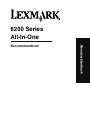 1
1
-
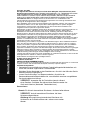 2
2
-
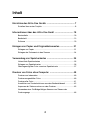 3
3
-
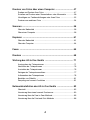 4
4
-
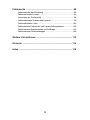 5
5
-
 6
6
-
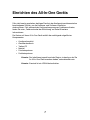 7
7
-
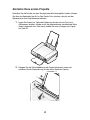 8
8
-
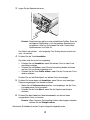 9
9
-
 10
10
-
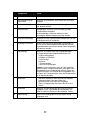 11
11
-
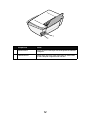 12
12
-
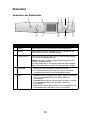 13
13
-
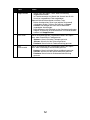 14
14
-
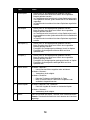 15
15
-
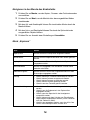 16
16
-
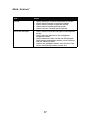 17
17
-
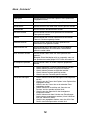 18
18
-
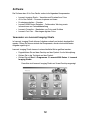 19
19
-
 20
20
-
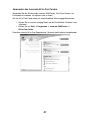 21
21
-
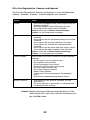 22
22
-
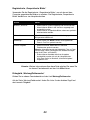 23
23
-
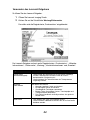 24
24
-
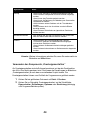 25
25
-
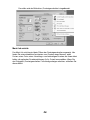 26
26
-
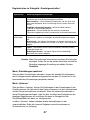 27
27
-
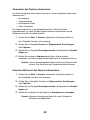 28
28
-
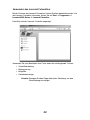 29
29
-
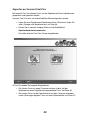 30
30
-
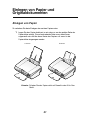 31
31
-
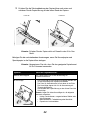 32
32
-
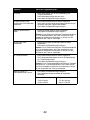 33
33
-
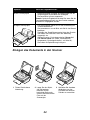 34
34
-
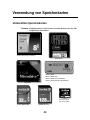 35
35
-
 36
36
-
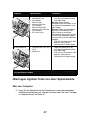 37
37
-
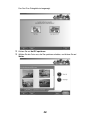 38
38
-
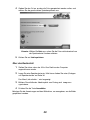 39
39
-
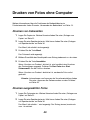 40
40
-
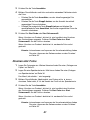 41
41
-
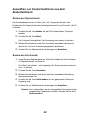 42
42
-
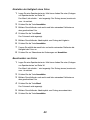 43
43
-
 44
44
-
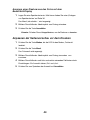 45
45
-
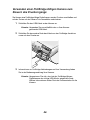 46
46
-
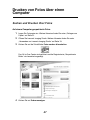 47
47
-
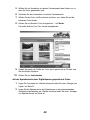 48
48
-
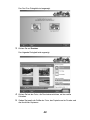 49
49
-
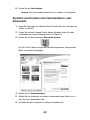 50
50
-
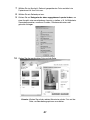 51
51
-
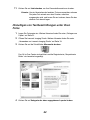 52
52
-
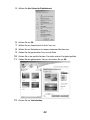 53
53
-
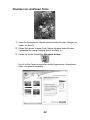 54
54
-
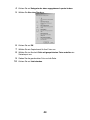 55
55
-
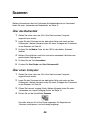 56
56
-
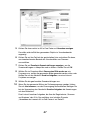 57
57
-
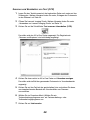 58
58
-
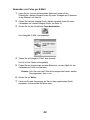 59
59
-
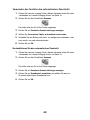 60
60
-
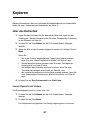 61
61
-
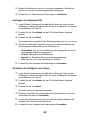 62
62
-
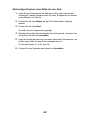 63
63
-
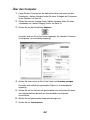 64
64
-
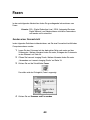 65
65
-
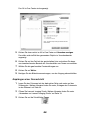 66
66
-
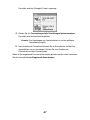 67
67
-
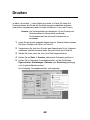 68
68
-
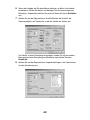 69
69
-
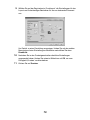 70
70
-
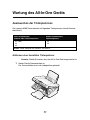 71
71
-
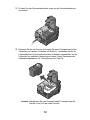 72
72
-
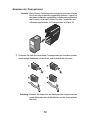 73
73
-
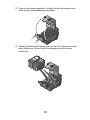 74
74
-
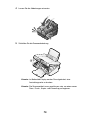 75
75
-
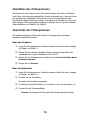 76
76
-
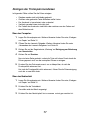 77
77
-
 78
78
-
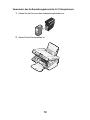 79
79
-
 80
80
-
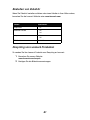 81
81
-
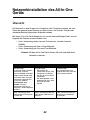 82
82
-
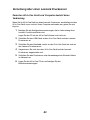 83
83
-
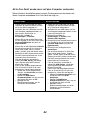 84
84
-
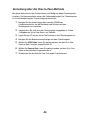 85
85
-
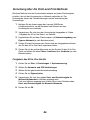 86
86
-
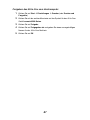 87
87
-
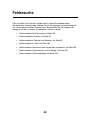 88
88
-
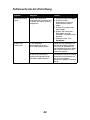 89
89
-
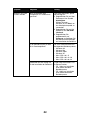 90
90
-
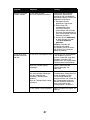 91
91
-
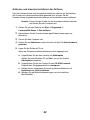 92
92
-
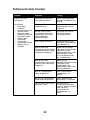 93
93
-
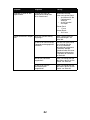 94
94
-
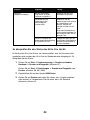 95
95
-
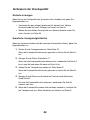 96
96
-
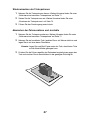 97
97
-
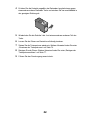 98
98
-
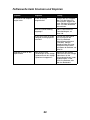 99
99
-
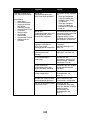 100
100
-
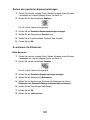 101
101
-
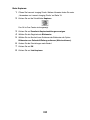 102
102
-
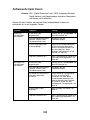 103
103
-
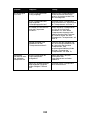 104
104
-
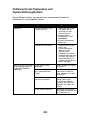 105
105
-
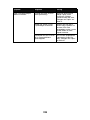 106
106
-
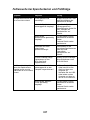 107
107
-
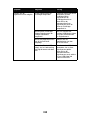 108
108
-
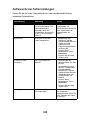 109
109
-
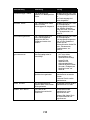 110
110
-
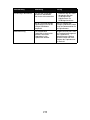 111
111
-
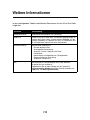 112
112
-
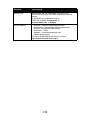 113
113
-
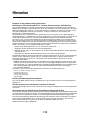 114
114
-
 115
115
-
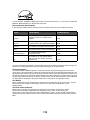 116
116
-
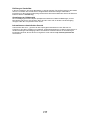 117
117
-
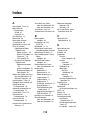 118
118
-
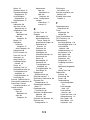 119
119
-
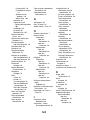 120
120
-
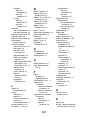 121
121
-
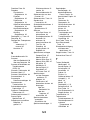 122
122
-
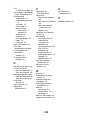 123
123
-
 124
124
Verwandte Artikel
-
Lexmark P6350 Bedienungsanleitung
-
Lexmark P4330 Bedienungsanleitung
-
Lexmark X5150 Bedienungsanleitung
-
Lexmark P3150 Bedienungsanleitung
-
Lexmark X8350 Bedienungsanleitung
-
Lexmark X2250 Bedienungsanleitung
-
Lexmark X4270 Bedienungsanleitung
-
Lexmark 2200 Series Benutzerhandbuch
-
Lexmark Photo Printer P915 Benutzerhandbuch